Flyby11 : la solution pour mettre à niveau un vieux PC vers Windows 11
Sommaire
I. Présentation
Vous avez un vieux PC sous Windows 10, vous souhaitez le passer sur Windows 11, mais malheureusement votre PC n'est pas compatible... Nous avons une solution pour vous et elle s'appelle Flyby11 ! Grâce à cet outil gratuit, vous pouvez installer Windows 11 sur n'importe quel ordinateur. Découvrons ensemble comment ça marche !
Lorsque je parle de "vieux PC sous Windows 10", tout est relatif… Il faut avouer que certaines machines restent performantes et fonctionnent bien, mais elles peuvent ne pas être compatibles avec Windows 11. Pour autant, avec la fin du support de Windows 10 qui est prévue pour le 14 octobre 2025, il va falloir songer à quitter ce système d'exploitation. À partir du même matériel, vous avez le choix entre Windows 11 (grâce à cette méthode) et Linux.
La méthode que nous verrons dans cet article permet d'installer Windows 11 24H2 sur une machine où Windows 10 est déjà installé. Vous aurez le choix entre conserver ou non vos applications et vos fichiers. Pour ma part, j'utilise une machine non compatible (comme nous le verrons par la suite), sous Windows 10 avec les dernières mises à jour installées (février 2025).
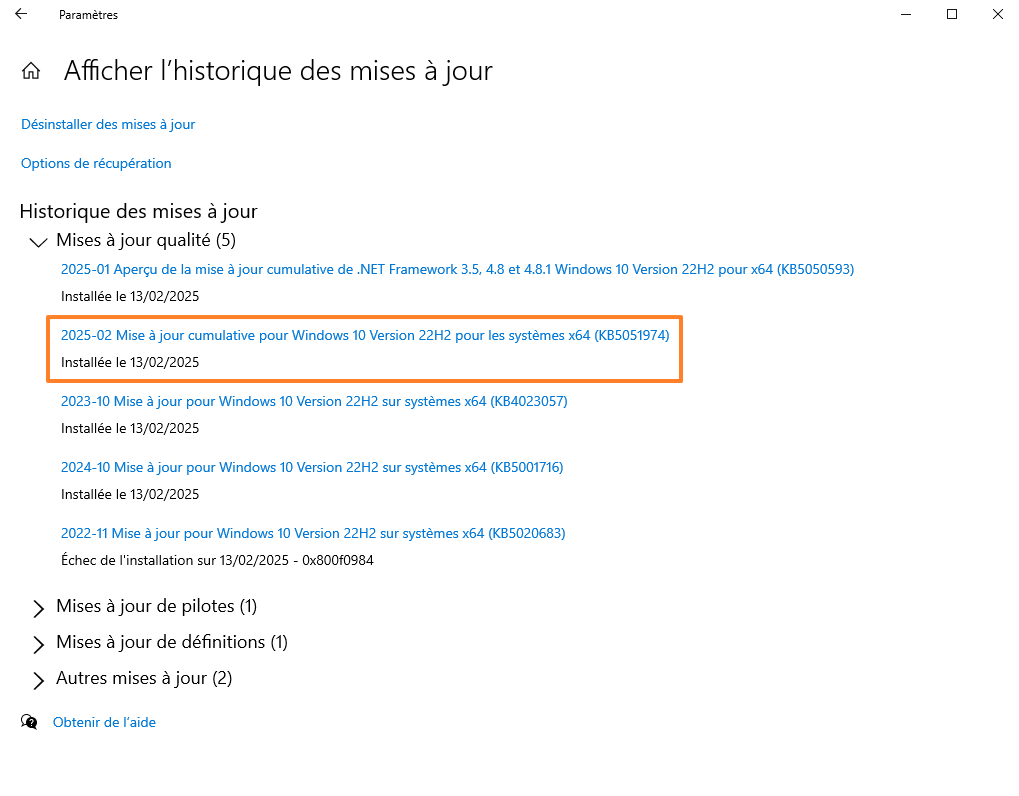
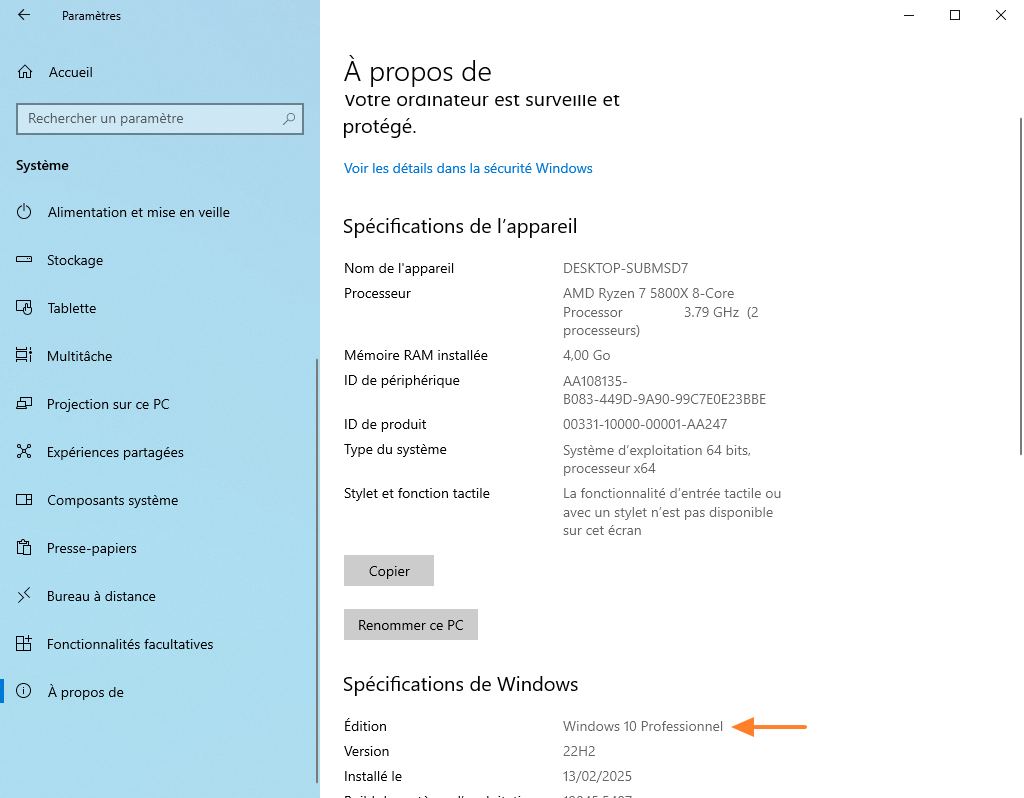
Note : il est fortement recommandé de se séparer de Windows 10 avant le 14 octobre 2025, sauf si vous avez pris la décision de payer pour bénéficier d'un support étendu. Sans cela, vous ne bénéficierez pas des mises à jour de sécurité, ce qui va forcément faire l'affaire des cybercriminels.
II. Les prérequis de Windows 11 24H2
Commençons par rappeler les prérequis officiels de Windows 11 24H2, que Microsoft considère comme non négociable.
- Processeur : 1 GHz ou plus rapide avec au moins 2 cœurs. Processeur compatible 64 bits (ou ARM)
- Mémoire (RAM) : 4 Go ou plus.
- Stockage : 64 Go ou plus.
- Firmware du système : UEFI, compatible avec Secure Boot.
- TPM : version 2.0.
- Carte graphique : compatible avec DirectX 12 ou version ultérieure avec pilote WDDM 2.0.
- Connexion Internet : Une connexion Internet est nécessaire pour effectuer les mises à jour et pour télécharger et profiter de certaines fonctionnalités.
- Compte Microsoft : Un compte Microsoft est requis pour certaines fonctionnalités.
Le point de blocage principal concerne la puce TPM, absente sur certaines machines ou dans une version inférieure. Parfois, c'est également le processeur qui n'est pas accepté par Windows 11.
Remarque : Microsoft a publié une liste de processeurs compatibles avec Windows 11, incluant principalement les processeurs Intel Core de 8ᵉ génération et ultérieures, ainsi que les AMD Ryzen de 2ᵉ génération et ultérieures. Certains processeurs plus anciens, même s'ils répondent aux exigences minimales, peuvent ne pas être officiellement pris en charge.
Dans la suite de cet article, nous verrons comment vérifier la compatibilité de votre machine avec Windows 11.
III. Mon PC est-il compatible avec Windows 11 ?
PC Health Check est un outil développé par Microsoft pour aider les utilisateurs à vérifier si leur ordinateur est compatible avec Windows 11.
L'outil analyse automatiquement la configuration de votre machine. Après avoir passé en revue la configuration (processeur, mémoire, stockage, puce TPM, etc...), il va rendre son verdict et vous indiquer si votre PC est compatible ou non compatible avec Windows 11. Si vous lisez cet article, c'est probablement parce que vous avez effectué le test et découvert que votre PC n'est pas compatible, et vous cherchez maintenant une solution.
Pour l'utiliser, il suffit de télécharger l'application depuis le site officiel de Microsoft, de l'installer et de l'exécuter sur votre PC. Cliquez sur le bouton "Vérifier maintenant" pour lancer le test.
Patientez quelques secondes, le temps de l'analyse.
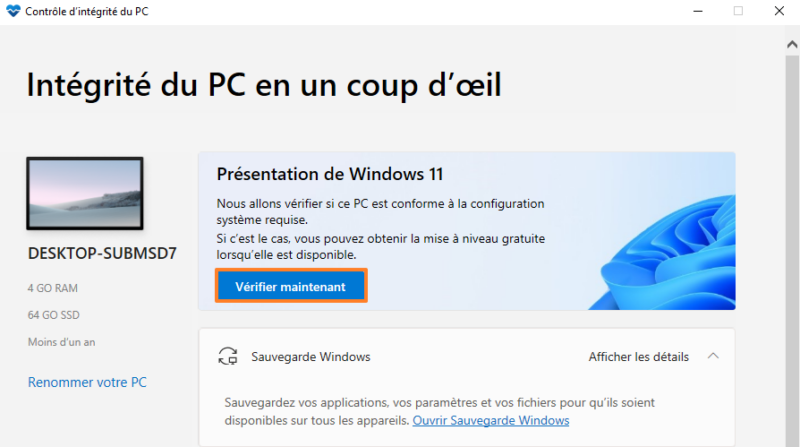
Le verdict est sans appel : cette machine n'est pas compatible avec Windows 11. La raison : elle n'a pas de puce TPM, d'où le message "TPM : Le module de plateforme sécurisée (TPM) n'est pas détecté". Résultat, il n'est pas possible d'installer Windows 11 par la voix officielle, alors que cette machine dispose d'une configuration tout à fait correcte.
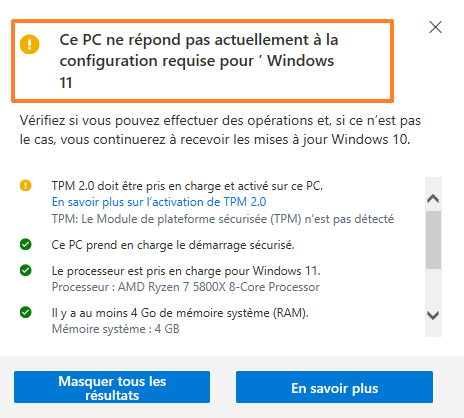
C'est là que l'outil Flyby11 entre en jeu...
IV. Installer Windows 11 avec Flyby11
Écrit à la fois en C# et en PowerShell, l'outil Flyby11 a été créé par plusieurs développeurs afin d'aider les utilisateurs de Windows à passer sur Windows 11. Comme vous pouvez vous en douter, ce n'est pas un projet développé ni soutenu par Microsoft.
Ce logiciel a été conçu pour contourner les restrictions matérielles imposées par Windows 11, permettant ainsi l'installation de la version 24H2 sur des ordinateurs non pris en charge. Ainsi, la machine utilisée dans le cadre de cette démonstration devrait pouvoir recevoir Windows 11 !
En réalité, il utilise une variante du processus d'installation en reprenant celui de Windows Server ! Cela évite les vérifications habituelles de compatibilité matérielle, telles que le TPM, Secure Boot et les exigences spécifiques du processeur.
A. Télécharger Flyby11 en français
La première étape consiste à télécharger l'outil à partir du dépôt GitHub officiel :
Vous devez télécharger le fichier "Flyby11.exe" et le fichier "fr.zip" pour disposer de l'application en français. Il y a des chances pour que votre navigateur affiche un avertissement de sécurité, c'est parce que l'exécutable n'est pas signé : il est donc considéré comme représentant un risque. Outrepasser l'avertissement pour effectuer le téléchargement.
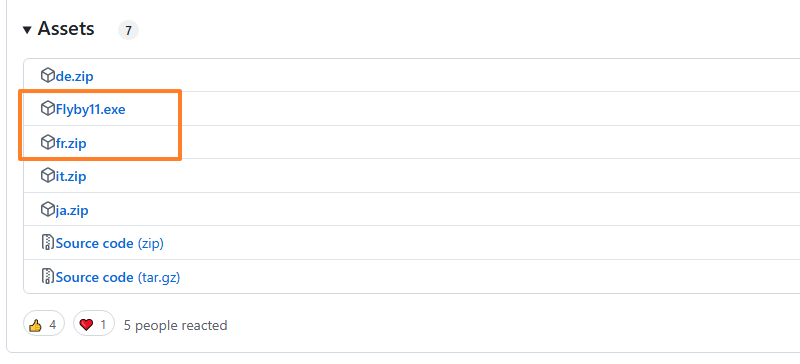
Ensuite, décompressez l'archive ZIP (via un clic droit et l'option adéquate). Vous devriez obtenir le résultat suivant :
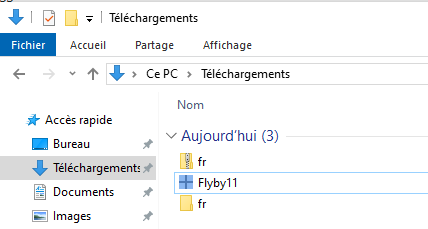
Lorsque vous allez lancer l'application Flyby11, elle s'affichera en français. Mais, pas trop vite, nous avons encore une étape à accomplir.
B. Télécharger l'image ISO de Windows 11
Si vous ne l'avez pas déjà fait, vous devez télécharger une image ISO officielle de Windows 11 (c'est-à-dire un fichier d'installation). Pour cela, rendez-vous directement sur le site de Microsoft, via ce lien :
Sélectionner Windows 11, cliquez sur le bouton "Télécharger". Cela va faire apparaître une autre section, choisissez la langue et cliquez sur le bouton "Confirmer". Un autre bouton de téléchargement sera alors disponible.
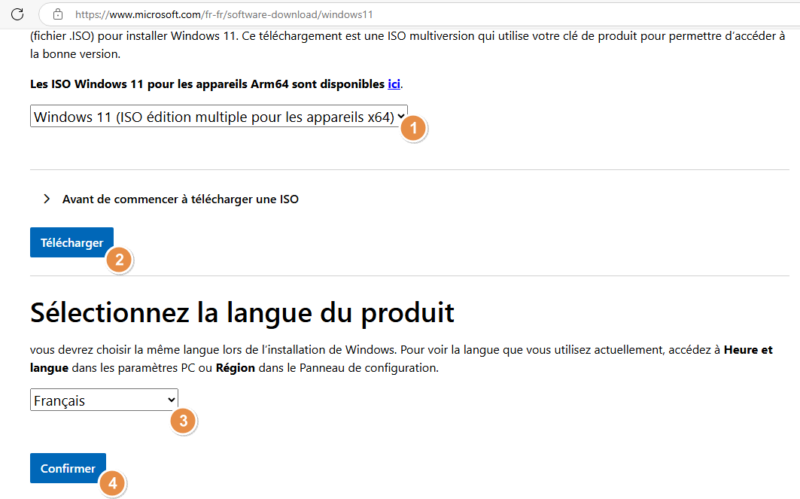
Patientez pendant le téléchargement... À la fin, vous allez obtenir un fichier nommé "Win11_24H2_French_x64.iso". Vous êtes prêts pour la prochaine étape.
C. Installer Windows 11 24H2
Vous avez tous les éléments nécessaires en votre possession. Lancez l'outil flyby11.exe. Un avertissement va s'afficher. Cliquez sur "Informations complémentaires", puis sur le bouton "Exécuter quand même".
Une fenêtre similaire à celle ci-dessous va s'afficher. Vous devez faire glisser-déposer l'image ISO de Windows 11 dans l'encadré situé au centre de l'application.
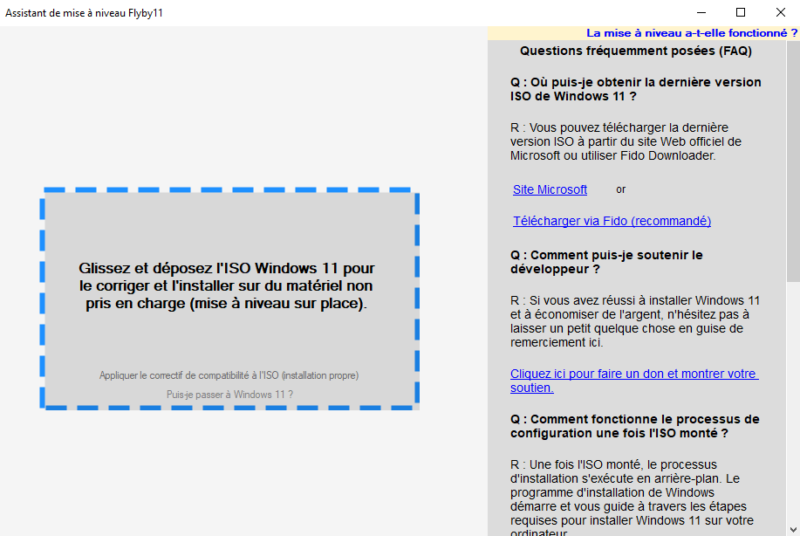
Ensuite, la magie va opérer... Vous allez devoir accepter l'élévation de privilèges (cliquez sur "Oui" lorsque la fenêtre apparait). Quelques instants après, une fenêtre "Installer Windows Server" va s'afficher. Mais, rassurez-vous, c'est bien Windows 11 que vous allez installer.
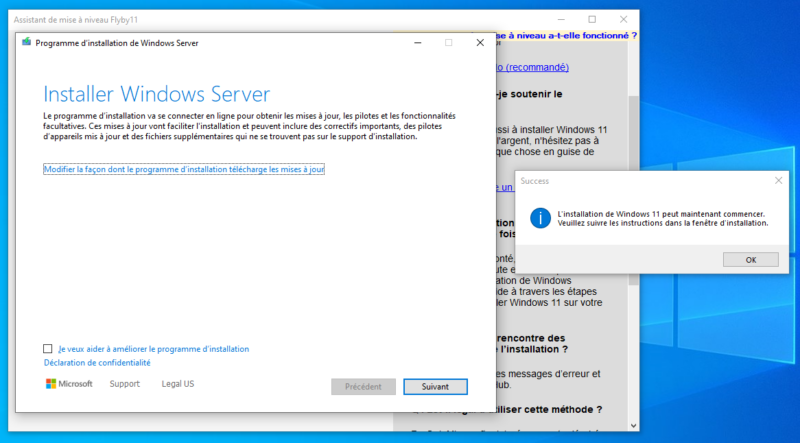
Laissez-vous guider par l'assistant, qui est simple à appréhender. Attention toutefois à faire le choix correspondant à vos attentes à l'étape "Choisir les éléments à conserver". Ici, je prends la décision de tout conserver, ce sera donc une mise à niveau de Windows 10 vers Windows 11 sur un PC non compatible. Ensuite, poursuivez.
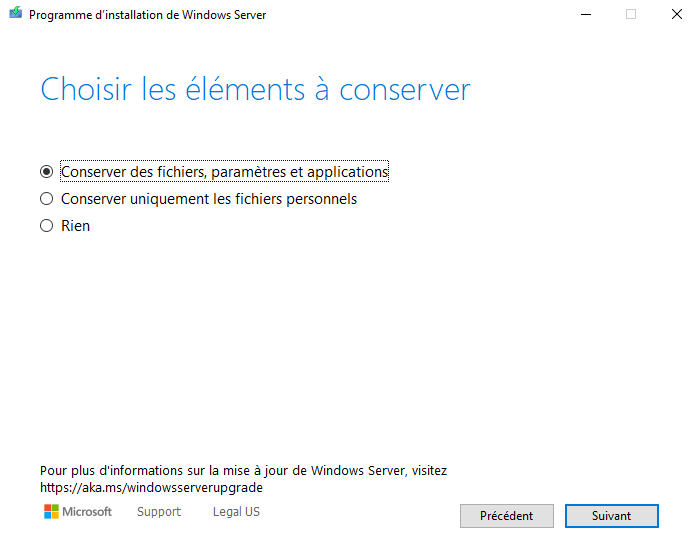
Vous n'avez plus qu'à lancer l'installation via le bouton "Installer".
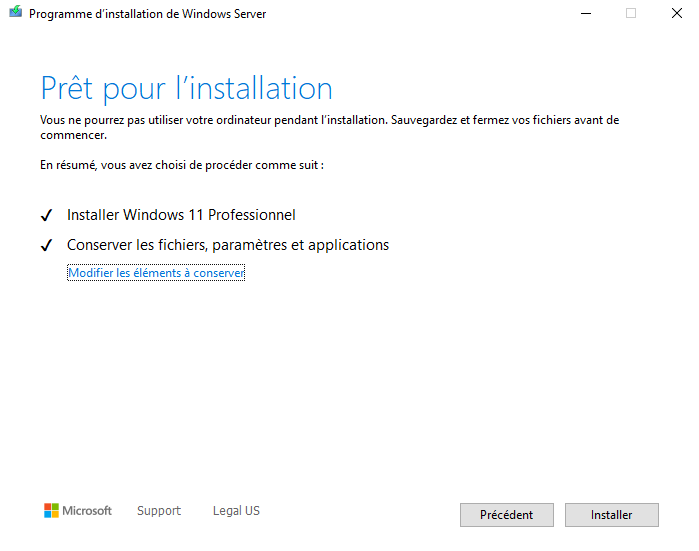
La machine va immédiatement passer à l'installation du système. Vous verrez un écran "Installation de Windows Server", mais ce n'est qu'un affichage.
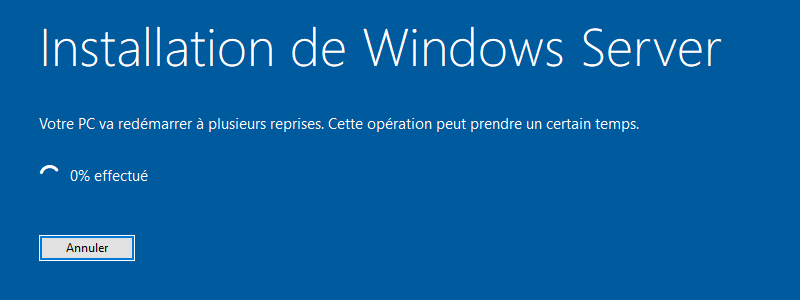
Patientez... Vous n'êtes qu'à quelques minutes de voir Windows 11 s'afficher sur l'écran de votre PC.
Voilà le résultat !
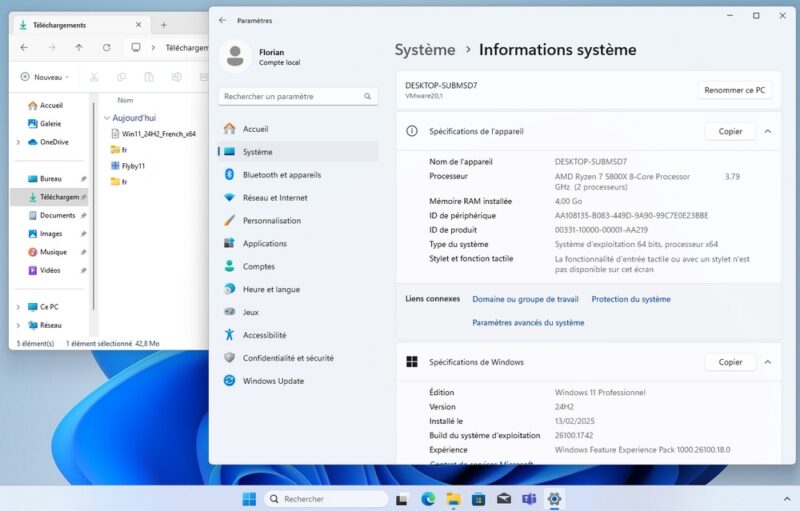
Maintenant, c'est à vous d'appliquer cette procédure pas-à-pas.
V. Conclusion
Vous l'aurez compris, aucun ordinateur ne résiste à Flyby11 ! À partir de votre PC existant, vous pouvez donc effectuer une mise à niveau vers Windows 11 ou tout simplement repartir sur une nouvelle installation.
Si vous désirez effectuer une installation à partir d'une clé USB bootable, vous pouvez toujours opter pour la technique basée sur la modification des clés de Registre. Elle est détaillée dans cet article :
Si vous avez une question, vous pouvez poster un commentaire sur cet article.








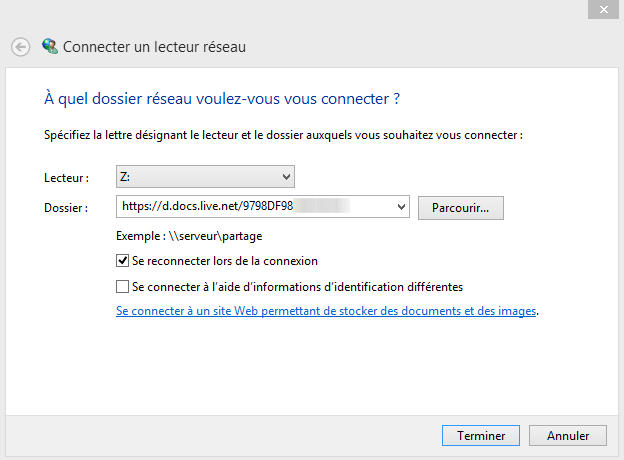
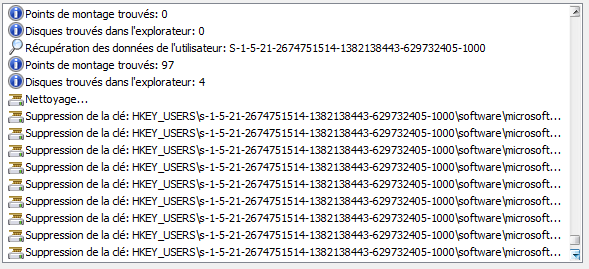

Bonjour,
Merci pour les explications, l’installation de Win 11 s’approche à grand pas pour beaucoup d’entre nous.
Personnellement le choix se fera sur 5 PC ! Pas les moyens de dépenser en bloc, et je pense ne pas être le seul !
Il manque une précision, à tous les articles apparus sur l’installation de WIN 11 grâce à Flyby11.
On parle d’une sécession de mise à jour de SECURITES sur WIN 10 si nous ne mettons pas nos ordinateurs à jours, mais qu’en sera t’il des mises à jours de SECURITES de WIN 11 après avoir utilisé Flyby11.
Est-ce que nous pourrons bénéficier des mises à jours de SECURITES futur de WIN 11 ?
Merci d’avance pour ces précisions.
Meilleures salutations.
Rogers
Bonjour,
Merci pour cet article.
Microsoft ne risque t’il pas de blacklister ce PC au risque de ne plus avoir de mise à jour à terme?
Sinon cela permettra d’économiser le remplacement de PC encore valide.
Cordialement
Merci beaucoup cela m’aidera sur le pc de ma femme c’est un i5 7 ème generation ! votre article est super bien détaillé
Cordialement
Merci pour ce tuto très bien fait.
Je comprends pas cet acharnement à vouloir absolument ce truc qui fait des écrans bleus à chaque update 🙁
On en veut pas !!!
C’était à prévoir …
https://lecrabeinfo.net/actualites/microsoft-bloque-flyby11-un-outil-pour-contourner-les-exigences-materielles-de-windows-11/
Bonjour,
L’outil n’est pas vraiment bloqué, il y a juste l’avertissement SmartScreen qui est dissuasif (comme je l’explique dans mon tuto). Mais, rien n’empêche de l’utiliser. Cet avertissement me semble cohérent car l’exécutable de Flyby11 n’est pas signé.
Pourquoi pas mais comment se font les MAJ de Windows 11 par la suite?
Bonjour
Je voudrais savoir si une fois Windows 11 installé, il.y aura une prise en charge des MAJ de Windows 11 ?
Merci pour ces explications.
Bonjour
Merci pour ce tuto
Est ce qu’il y a un risque de se faire blacklister et ne plus avoir les mises à jour ?
Effectivement, vous ne pensiez pas dire aussi bien… Aucun ordinateur ne résiste à Flyby11 !
Blue Screen, puis reboot, pour finir sur un écran noir pré-bios 😏… Mon ordinateur est flingué !
Ce n’est pas pour vous faire de la mauvaise pub car j’adore votre site et je le suis très régulièrement. Des supers tutos, des supers articles… Mais là… J’ai tout essayé je n’arrive même pas à rentrer dans le menu de réparation Windows avec une clé USB. Déconnecté tous les disques, mais écran noire.
Voilà je suis bon pour racheter un PC.
Bonjour Seb,
Il faut préciser que pour la mise à jour vers windows 11 nécessite un windows 10 version 22H2 avec toutes les dernières mises à jour. Avez-vous testé avec l’outil cité dans l’article ? https://aka.ms/GetPCHealthCheckApp
Un écran noir fait toujours peur, mais une mise à jour ne flingue pas un PC ! Courage !
Accédez-vous au bios ? essayez de tester votre matériel avec les outils du bios ? mémoire par exemple … si le HHD est détecté c’est rassurant. Avez-vous essayé de réinstaller le windows 10 ? ou pourquoi pas un Linux (Ubuntu)
Essayez en live CD avant sur votre système.
Bon courage
Bonjour Dan,
Merci pour votre commentaire.
Je n’arrive même pas à l’écran de Bios. Démarrage du PC et directement écran noir, sans aucune écriture, ça s’arrête net. Même pas de détection de disques, F12, F2, ESC… Rien n’y change. Clé USB de boot non détectée. Je précise je suis technicien en informatique, je m’y connais un peu, mais là ça semble vraiment être le BIOS qui a été impacté. J’ai l’impression que vu que mon PC n’avait pas de puce TPM, le microprogramme a dû être modifié ou quelque chose du style afin que l’installation puisse passer.
Bonjour Seb,
Petit conseil au cas ou. Vous souvenez dans le BIOS si vous étiez en mode démarrage FAST BOOT car si tel est le cas, l’écran noir est normal. Il faut déconnecter les disques durs et tenter de réinitialiser le BIOS.
En espérant vous avoir aidé.
Bonsoir,
J’ai tenté l’installation avec Flyby11 sur un Pc datant de 2005. J’ai un message qui me dit que l’installation de W11 n’est pas possible.
Pourtant, il est sous W10Pro.
Y a t il une année limite?
D »avance, merci.
Bon dimanche.
Joël.
Bonjour Joël,
Le support Windows 10 s’arrête à compter du 14 octobre 2025.
Avez-vous essayez ceci ? : https://www.it-connect.fr/comment-installer-windows-11-sur-un-pc-non-compatible/
Bonne journée
Bonjour à toutes et à tous.
J’ai installé Windows 11 sur un pc portable Sony Vaio I3 équipé de 16 go de ram et d’un ssd Samsung de 500gb. Il n’était pas compatible, j’ai donc forcé l’installation.
J’ai rapidement été déçu, dû au fait que l’ensemble du système donnait l’impression de « ramer » en permanence…
En conclusion, j’ai réinitialisé le pc avec Windows 10, en dual boot avec Mx Linux qui fonctionne bien. Une version de Ubuntu ferait également l’affaire.
Il existe une version de Linux qui ressemble à Windows pour faire de la bureautique. Maintenant pour apprécier Linux, il faut mettre ses mains dans le cambouis, de préférence sur un pc disponible pour bricoler.
Sympa que ce soit simplifié avec ce petit soft ! Avant ça la solution était déjà celle-là mais il fallait faire manuellement via le CMD (en admin) pour lancer l’ISO win11 en lui passant un argument lui faisant croire que c’était une ISO winServer. Fait la semaine dernière et ça a bien fonctionné. Je vais tenter avec d’autres PC dans les semaines qui suivent avec Flyby11 cette fois. Merci !
Bonjour, j’ai essayé différentes méthodes dont celle ci, et mon ordinateur ne veut pas redémarrer sous Windows 11. J’ai un blocage Winload efi . Je n’ai pas trouvé comment passer outre. Pouvez vous m’aider?
Merci
Bonjour Denis,
Essayez de refaire une installation avec un clé USB > https://www.it-connect.fr/comment-installer-windows-11-sur-un-pc-non-compatible/
Avez-vous plusieurs lecteurs de disque, partitions ?
Il existe de nombreux tutos sur internet pour réparer –> Comment réparer le démarrage de Windows 11 (UEFI)
Bon courage
Bonjour
Moi j’ai trouvé ca et ca fait mon bonheur !
Installé sur un PC sans pice TPM et sans la configuration.
https://schneegans.de/windows/unattend-generator/
Je ne prend plus que ca !
Si forcer l’install à cause d’un CPU trop ancien peut être facilement envisagé (en espérant que MS ne forcera pas l’utilisation d’instructions CPU trop récentes), j’ai des doutes sur la stabilité sur un ordi sans TPM. A moins de ne pas utiliser Bitlocker et du MFA.